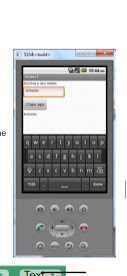App Inventor-Exploração
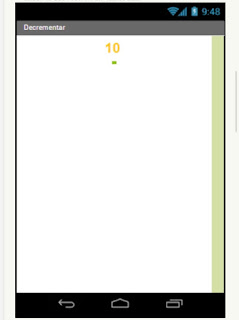
Olá a todos! Hoje venho-vos mostrar um pouco mais do que fiz e aprendi no mais recente software introduzido aqui ao blogue. Desenvolvi mais 2 aplicações e, no fim destas, entusiasmei-me e decidi criar mais uma. A primeira consiste num temporizador em contagem decrescente de especificamente 10 segundos, aparecendo no fim desta uma mensagem (para a descobrir, experimentem a minha aplicação com o QR code abaixo disponibilizado😉). Imagens aqui, para terem uma ideia melhor: Já a segunda, reproduz uma música após o utilizador inserir uma palavra passe (consegues descobrir qual?). Repara: Por fim, criei uma aplicação que promove o turismo, mostrando uma foto de um monumento correspondente à cidade que escolhermos inicialmente. Vê por ti prórpio! Espero que tenham gostado e queiram experimentar! Até à próxima!😚